在日常工作中,我们经常需要处理大量的数据,而其中有时候会存在相同的数据,为了更加高效地处理这些数据,可以使用excel查找单元格相同内容并标注颜色的功能。通过这个功能,我们可以快速找到重复的数据,并进行相应的处理和标记。下面将为大家介绍一下excel查找相同数据并标记颜色的方法。
操作方法:
1、打开需要查找相同数据并标记的Excel表格,点击需要查找的相同数据,点击【开始】下的【填充颜色】。
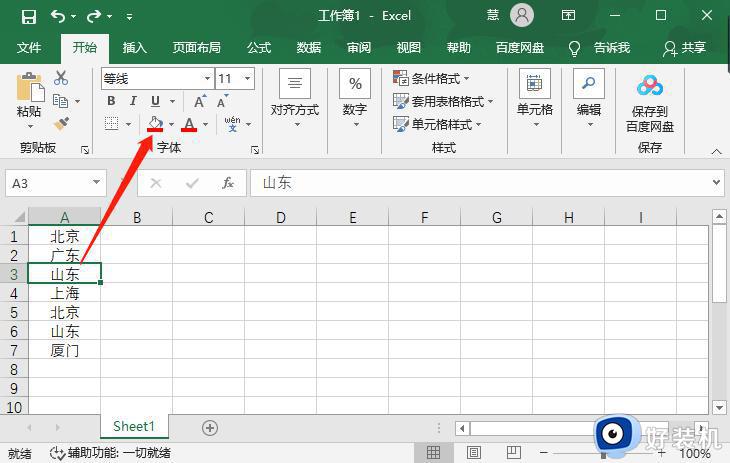
2、将数据的背景颜色填充为红色之后,双击【格式刷】功能,出现绿色的虚线框。
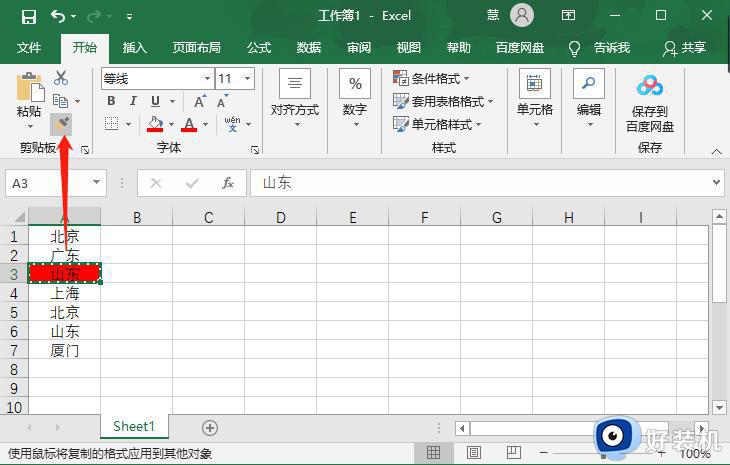
3、接着找到【查找和替换】功能,也可以使用快捷键:Ctrl+F、Ctrl+H,在【查找】中输入需要查找的数据,点击【查找全部】。
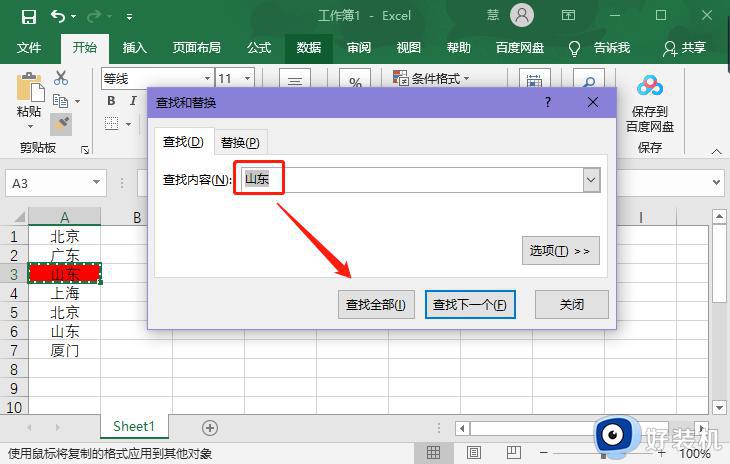
4、在查找到的数据中,点击就可以将相同的数据标记,每点击一项,就标记一项。
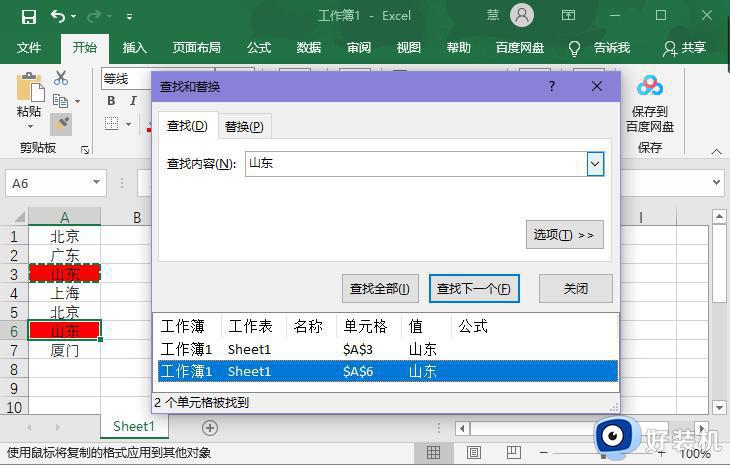
以上就是Excel如何查找相同数据并标记颜色的全部内容,如果您遇到了相同的问题,可以参考本文中介绍的步骤进行操作,希望这些步骤能够对您有所帮助。
郑重声明:本文由网友发布,不代表盛行IT的观点,版权归原作者所有,仅为传播更多信息之目的,如有侵权请联系,我们将第一时间修改或删除,多谢。